안녕하십니까! 과일아저씨입니다. 모든 대한민국 국민들이 편리하게 살 수 있는 그날까지 제가 알고 있고 공부한 유용한 정보를 공유해 드릴 수 있도록 하겠습니다. 많은 관심, 긍정의 응원과 힘이 되는 클릭 부탁드립니다.

알아두면 정말 유용한 핸드폰 꿀팁 3탄 세 가지!
그 첫 번째는 시간 단축시켜 주는 단축어 기능입니다.
제가 느끼기로는 이 기능을 아는 분들이 거의 없는 것 같습니다. 회사 근무 시절 엑셀 단축키는 줄줄 외웠었고 함수도 활용도 많이 했었는데 정작 가장 많이 쓰고 있는 핸드폰 단축키는 많은 분들이 모르고 있다는 걸 알았습니다.
그럼 사진을 통해 살펴보겠습니다.

설정에 들어가 일반 탭을 클릭합니다.

일반 탭 안에서 삼성 키보드 설정 탭을 클릭합니다.

단축어 탭을 클릭합니다.

단축어 탭 오른쪽 "+" 표시를 클릭해서 단축어를 생성합니다.

본인이 가장 많이 쓰는 문구를 자신만이 기억할 수 있는 단축어 형태로 표기합니다. 저는 스스로 약속한 기호가 자주 쓰는 문구의 4개의 자음 초성으로 지정했습니다. 여러분들도 자신만의 약속된 기호 체계를 만드시면 됩니다.

생성한 단축어를 적어 넣으시면 본인의 풀 문구가 표기됩니다. 그것을 클릭하게 되면

이렇게 간편하게 시간도 단축됩니다. 그리고 본인 계좌번호도 단축어로 표기 가능하며, 어떤 문구든 가능하니 자주 쓰는 문구를 단축어로 설정하여 시간 단축하며 편리하게 핸드폰 사용하시기 바랍니다.
두 번째는 카카오톡 내용 본인이 원하는 범위 캡처하는 법입니다.
카카오톡 사용하다가 업무나 기록용으로 카톡 내용을 저장해야 돼서 가끔 한 장씩 일일이 캡처할 때 있지 않으신가요? 채팅을 길게 누르고 캡처를 누르시면 원하는 영역을 지정해 한꺼번에 저장할 수 있습니다. 사진으로 설명드리겠습니다.

채팅창에서 원하는 문구나 사진을 길게 누르면 위와 같은 창이 생성되고 저기서 캡처를 클릭하시면 됩니다.

그러면 점선이 표시가 됩니다. 본인이 원하는 부분까지 내려와 클릭하면 점선이 활성화됩니다. 다운로드합니다.

한 장씩 캡처하는 수고로움을 한 번에 해결해 줍니다.
세 번째는 광고 전화 카카오톡에서 차단하는 방법입니다.
귀찮은 광고 전화 카카오톡에서 차단할 수 있는 것 알고 계셨나요? 사진을 통해 설명드리겠습니다.
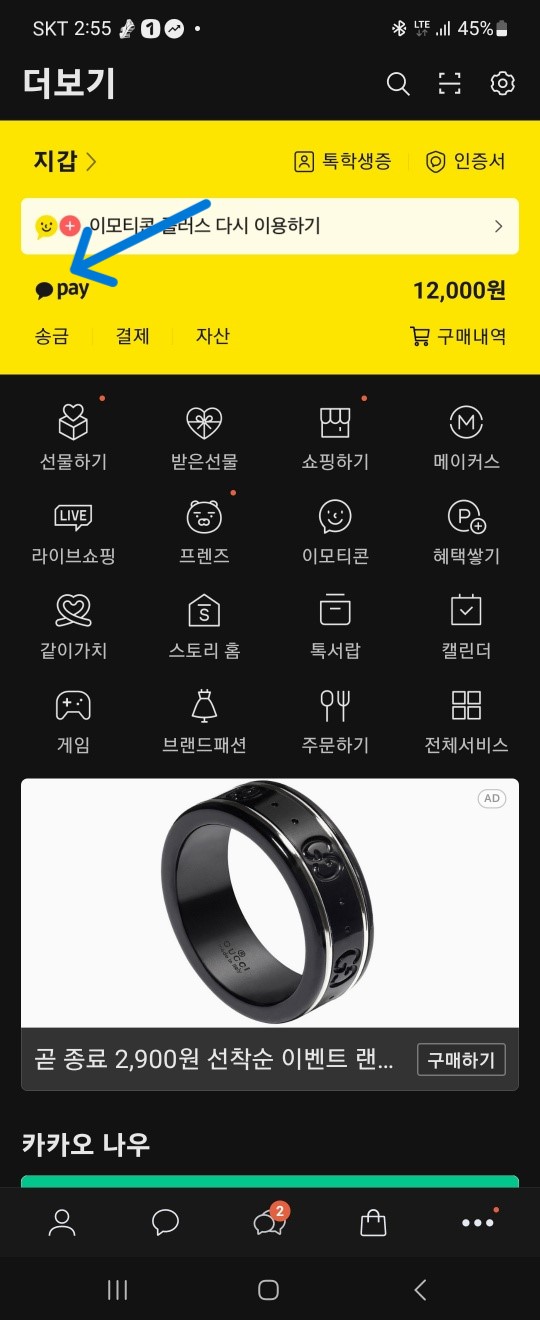
Pay를 클릭합니다.

전체 탭을 선택합니다.

광고 전화 차단하기 탭을 클릭합니다.

광고 전화 차단하기 버튼을 클릭합니다.

서비스 이용동의에 대해 모두 동의하고 시작 버튼을 클릭합니다.

인증번호가 발송됩니다. 인증번호를 넣고 다음을 클릭합니다.

"4,190개 업체의 광고 전화를 차단해 드렸어요"라는 문구가 뜨면서 완료되었습니다.
제가 2006~2007년 사이 잠시 미국에 있을 그 당시만 해도 대한민국에 대한 인식이 그렇게 좋지만은 않았습니다. 여전히 개발도상국 또는 후진국으로 여겨졌으며, 아프리카에 2007년경에 있을 당시에는 삼성과 LG는 그들에게는 일본 제품으로 오인받을 정도로 잘 알려져 있지 않았습니다. 그러나 이제는 누가 뭐라 해도 대한민국은 전 세계를 선도하는 국가가 되었습니다. 전 세계 인터넷 강국으로 자리 잡았습니다. 이렇게 편리한 국가에 사는 것만 해도 자부심을 가졌으면 좋겠습니다. 그리고 전 대한민국 국민들이 편리하게 살 수 있는 그날까지 여러 유용한 정보 공유해 드리도록 더욱더 노력하겠습니다. 많이 찾아와 주시고 관심과 응원 부탁드리며 힘이 되는 클릭 부탁드립니다.
플라핏 오리지널 V 링 휴대폰 케이스
COUPANG
www.coupang.com
"이 포스팅은 쿠팡 파트너스 활동의 일환으로, 이에 따른 일정액의 수수료를 제공받습니다."
'유용한 정보 > IT&과학 관련' 카테고리의 다른 글
| 핸드폰(갤럭시) 꿀팁 3가지 5탄! (24) | 2023.10.13 |
|---|---|
| 핸드폰 꿀팁 2가지 4탄 (16) | 2023.10.11 |
| 핸드폰(갤럭시) 꿀팁 3가지 2탄 (11) | 2023.10.05 |
| 핸드폰(갤럭시) 꿀팁 3가지 (20) | 2023.10.04 |
| 돈 버는 웹(CAMISSION) (2) | 2023.09.12 |



